U kunt documenten die zijn opgeslagen op de Documentserver organiseren in mappen.
U kunt een lijst van documenten in een map bekijken door de map-toets aan te raken.
Mappenlijst-scherm
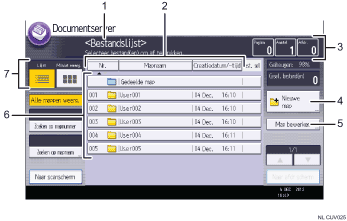
Bestandslijst-scherm
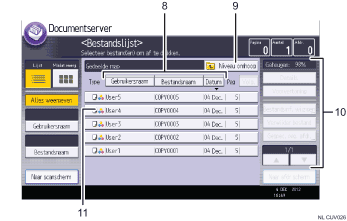
Gebruiksstatus en meldingen
Geeft de apparaatstatus en meldingen weer.
[Nr. ], [Mapnaam] en [Creatiedatum/-tijd]
Druk op het item om de mappen te sorteren. Selecteer hetzelfde item nogmaals voor omgekeerd sorteren.
Pagina, aantal en afdrukken
Toont het aantal originelen dat opgeslagen is in het geheugen, het aantal af te drukken sets en het aantal gemaakte afdrukken.
[Nieuwe map]
Druk hierop om een nieuwe map te maken.
[Map bewerken]
Druk hierop om de naam van de map of het wachtwoord te wijzigen of om de map te verwijderen.
Maptoetsen
Druk hierop om de lijst met opgeslagen bestanden in de map weer te gegeven. Als er een wachtwoord is opgegeven voor een map, verschijnt het pictogram van een slotje
 links van de mapnaam.
links van de mapnaam.Lijst en miniatuurweergaven
Geeft de toetsen weer voor het wisselen van lijst naar miniatuurweergaven (thumbnails) op het scherm.
[Gebruikersnaam], [Bestandsnaam] en [Datum]
Druk op het item om de bestanden te sorteren. Selecteer hetzelfde item nogmaals voor omgekeerd sorteren.
[1 Niveau omhoog]
Druk hierop om de lijst met mappen weer te geven.
Bedieningstoetsen
Druk hierop om opgeslagen bestanden te gebruiken.
Als het bestand dat u wilt selecteren niet in de lijst weergegeven wordt, drukt u op [
 ] of [
] of [ ] om door het scherm te bladeren.
] om door het scherm te bladeren.Pictogrammen
Toont een pictogram dat de functie en kleurmodus aangeeft die wordt gebruikt voor de opslag van het document. Als er een wachtwoord voor een bestand is opgegeven, verschijnt er een pictogram van een slotje
 links van de gebruikersnaam voor het bestand.
links van de gebruikersnaam voor het bestand.
De volgende pictogrammen verschijnen in de lijstweergave van de Documentserver om de functie en kleurmodus weer te geven die gebruikt worden voor het opslaan van een document.
Functie |
Pictogram |
|---|---|
Kopieerapparaat |
|
Fax |
|
Printer |
|
Kleurmodus |
Pictogram |
|---|---|
Kleur |
|
Zwart-wit |
|
[Miniatuurweergave]-scherm
In de miniatuurweergave worden verkleinde versies van de opgeslagen documenten weergegeven. Dit is handig voor het controleren van de inhoud van een document op het bestandslijst-scherm.
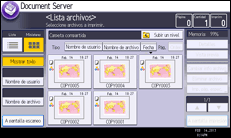
![]()
Sommige opgeslagen documenten kunnen niet worden weergegeven, afhankelijk van de beveiligingsinstellingen.
Zie [Sel. opgesl. best.]-scherm onder de scannerfunctie voor meer informatie over het controleren van bestanden die zijn opgeslagen via de scannerfunctie.
